Mit einem Projekt loslegen
Am besten legst du gleich dein erstes Projekt und fügst die erste Website zum SYSSY Monitoring hinzu.
Die Projekte (Websites) sind das Herzstück von SYSSY und ohne Projektdaten können wir dir nicht viel zeigen.
Erstelle am besten direkt ein Projekt in der Projektliste mit dem Button "Projekt erstellen" oder klicke auf folgenden Link => Projekt erstellen.
Gibt es für das Projekt einen Kunden, kannst du diesen noch vorher anlegen und diesen direkt dem Projekt bei der Erstellung zuordnen.
Hast du viele Projekte und Kunden, kannst du diese über einen CSV-Import zu SYSSY hinzufügen.
Inhalt
- Schritt 1: Ein Projekt hinzufügen
- Schritt 2: Das Projekt checken lassen
- Schritt 3: Das Projekt über die API verbinden
- Schritt 4: Dein Projekt analysieren
1. Ein Projekt hinzufügen
Erstelle dein erstes Projekt mit den 5 Schritten:
1. Allgemeine Informationen
- Projektname: Name für dein Projekt.
- Protokoll: Wähle ob http:// oder https://
- Domain: Gibt hier die Domain ein, unter der dein Projekt erreichbar ist. Wenn du eine Subdomain wie zB www benutzt, gibt die Domain bitte mit www an.
- Beschreibung: Du kannst eine beliebige Beschreibung zum Projekt hinzufügen
- Typ: Handelt es sich um eine Website, einen Onlineshop oder einen Blog? Wähle den richtigen Typ aus.
- XML-Sitemap: Wenn es für deine Seite eine XML-Sitemap gibt, füge hier den gesamten Pfad ein
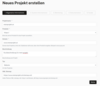
2. System Informationen
- Wähle das verwendete Content-Management-System aus
- Wähle die verwendete Version des CMS aus - dieser Punkt ist optional, wenn du das Projekt später mit dem SYSSY Plugin verbindest. Die Version wird dann automatisch abgeholt.
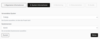
3. Monitoring
- Das Projekt dem Monitoring hinzufügen?
Wähle, ob deine Website auf Verfügbarkeit gecheckt werden soll, also reines HTTP-Monitoring - Systemüberwachung aktivieren?
Wähle, ob die Version des CMS überwacht werden soll. Verbindest du deine Website mit SYSSY über das Plugin, wird hier die aktuelle Version in deinem CMS überprüft. - Benachrichtigung per E-Mail bei Fehlermeldungen?
Wähle, wenn du bei Problemen per E-Mail verständigt werden willst. - E-Mail für Monitoring Benachrichtigung
Trage hier deine E-Mail-Adresse (oder mehrere, mit Komma getrennt) ein, an die du bei Problemen mit deiner Website benachrichtigt werden magst. - Benachrichtigung per App bei Fehlermeldungen?
Wähle hier aus, ob du bei Problemen mit deiner Website über die SYSSY App auf deinem Smartphone oder Tablet benachrichtigt werden magst.
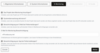
4. Dokumentation
- Benachrichtigung für Dokumentaktionseinträge aktivieren?
Wähle diese Option, wenn du über Dokumentationen, die entweder automatisch oder manuell erstellt werden, benachrichtigt werden magst. - E-Mail für Dokumentation Benachrichtigung
Hinterlege eine oder mehrere E-Mail-Adressen, an die eine Nachricht verschickt werden soll bei Dokumentationen

5. Kund*in
- Kund*in
Wähle einen Kunden/eine Kundin aus der Liste aus - dieser Eintrag muss vorher bereits existieren. - Verfügt das Projekt über einen Wartungsvertrag?
Hier kannst du festlegen, ob das Projekt über einen Wartungsvertrag verfügt. Dieser Eintrag ist später in der Liste ersichtlich und hilft auch bei Filtermöglichkeiten.
Bei Klick auf "Speichern" wird das Projekt erstellt und du landest direkt am Projekt Dashboard.
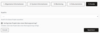
2. Das Projekt checken lassen
Zu Beginn wird dein Projekt nur auf Verfügbarkeit gecheckt, es wird also einem HTTP-Monitoring unterzogen und überprüft, ob es erreichbar ist. Hier siehst du im ersten Kasten "Allgemeine Informationen", ob die Domain erreichbar ist. Solltest du dich bei der URL vertippt haben oder eine falsche Startseite eingegeben haben, kann hier unter "Online Status" ein roter Punkt für "Website nicht erreichbar" oder ein oranger Punkt für "Redirect" erscheinen. Siehst du einen grünen Punkt und daneben den HTTP Status Code 200, ist alles ok. Ist der Punkt nicht grün, kannst du die Domain nochmal anpassen, bevor es mit den nächsten Schritten weitergeht.
Rechts oben findest du 2 wichtige Buttons:
DSGVO Check
Klickst du diesen Button, wird die Startseite deines Projektes in Echtzeit auf die häufigsten DSGVO-Probleme gecheckt. Das kann ein paar Sekunden dauern, bis das Ergebnis lädt.
Remonitoring
Klickst du auf den Remonitoring-Button, wird die Seite komplett gemonitored. Neben dem Online-Status wir ein Performance-, SEO- und DSGVO-Check durchgeführt. Dieser Schritt kann bis zu 30 Sekunden dauern.

3. Das Projekt über die API verbinden
Der erste Schritt, um dein Projekt mit der API zu Verbindung, ist die richtige Einstellung in den Projekteinstellungen.
Gehe dazu vom Projekt Dashboard in der Box "System Informationen" auf "Informationen bearbeiten".
Dort setzt du ein Häkchen bei "Projekt über API mit CMS verbinden". Bitte beachte, dass du die Verbindung nur erstellen kannst, wenn deine Website über eine SSL-Verschlüsselung verfügt und die Website über https:// erreichbar ist.
Weiters ist es wichtig, dass du ein CMS ausgewählt hast, ansonsten weiß SYSSY nicht, welche API Endpoint es später ansprechen soll.
Die API URL benötigst du nur, wenn du bei der Startseite deiner Website eine Weiterleitung auf eine Unterseite eingerichtet hast. Das kann den API-Aufruf stören.
Als nächstes muss in der Website das WordPress Plugin oder die TYPO3 Extension installiert werden.
WordPress
Um deine WordPress Website mit SYSSY zu verbinden, benötigst du das WordPress-Plugin. Das Plugin findest du im offiziellen WordPress Repository unter diesem Link.
- Das Plugin downloaden, im WordPress Backend installieren
- Unter den Einstellungen bei "SYSSY" den API Key hinterlegen
- Den API Key findest du auf deinem Projekt Dashboard ganz unten unter dem Punkt "Projekt API Key". Ein Klick auf "Key generieren" erzeugt einen neuen Key. Wenn es bereits einen Key gibt, kannst du diesen mit Klick auf "API Key anzeigen" anzeigen lassen.
TYPO3
Um deine TYPO3 Website mit SYSSY zu verbinden, benötigst du die TYPO3 Extension. Die Extension findest du im offiziellen TER von TYPO3 unter diesem Link.
- Die Extension downloaden, im TYPO3 Backend installieren oder über Composer installieren
- Im TypoScript unter den Constants den API Key hinterlegen - Folge dazu den Instruktionen im Manual, das du auf der TYPO3 Extension Seite findest.
- Den API Key findest du auf deinem Projekt Dashboard ganz unten unter dem Punkt "Projekt API Key". Ein Klick auf "Key generieren" erzeugt einen neuen Key. Wenn es bereits einen Key gibt, kannst du diesen mit Klick auf "API Key anzeigen" anzeigen lassen.
Testen der API-Verbindung
Nachdem der API-Key im WordPress oder TYPO3 erfolgreich eingetragen ist, kannst du im Projekt Dashboard in der Box "System Information" den Link "Test API" klicken.
Hat alles geklappt, sieht man eine Vorschau des JSON, das vom CMS abgeholt wird.

Probleme der Verbindung eruieren und lösen
Das Plugin kann nicht mit SYSSY kommunizieren, ich bekomme eine Fehlermeldung.
Bitte generiere nochmal einen neuen API Key in den Projekt Einstellungen auf app.syssy.net und trage den API-Key erneut in deinem CMS-Backend der Website ein.
Sollte es nach wie vor Probleme geben, bitte wende dich mit einer genauen Problembeschreibung an support(at)syssy.net.
Bitte überprüfe auch die URL, die die bei SYSSY angegeben hast. Diese soll direkt auf die Startseite zeigen und nicht auf eine Seite, bei der ein Redirect erfolgt.
WordPress
- Plugins checken
Wenn du WordPress verwendest, überprüfe bitte, ob du ein Plugin verwendest, das die API blockiert. Es gibt Plugins wie zB Disable WP REST API, die die API komplett blockieren.
Bei den meisten Plugins kannst du aber spezielle APIs aktivieren. Schau doch mal in die Plugin-Einstellungen, ob du etwas zur SYSSY API findest. - Permalinks aktivieren
Verwendest du kein Plugin, versuch mal, ob du https://www.meinedomain.at/wp-json aufrufen kannst, also ob /wp-json hinten an deiner URL funktioniert. Funktioniert es nicht und du bekommst einen 404 Fehler, bitte kontrolliere, ob deine Permalink Einstellungen passen. Im WordPress Backend unter "Einstellungen" -> "Permalink" darf NICHT "einfach" gesetzt sein, sonst funktioniert die API nicht. Jede andere Einstellung funktioniert. - Cache löschen
Hast du ein Cache-Plugin im Einsatz, dann lösche bitte den Cache und versuche es erneut - Probleme nach dem Update
Hast du nach dem WordPress- oder Plugin-Update Probleme, dann öffne bitte in die Einstellungen des SYSSY-Plugins und klicke auf speichern.
TYPO3
- Mehrsprachige Seiten
Bei mehrsprachigen Seiten kann die Startseite auf Unterseiten weitergeleitet werden und deswegen klappt der API Aufruf nicht. Gehe im Projekt Dashboard auf "API testen" und sieh dir die aufgerufene URL an. Wenn die URL nach einer Unterseite aussieht, wie zB www.domain.com/en/?type=12067758 kann TYPO3 vermutlich die Extension nicht aufrufen. Gib dazu eine eigene API URL bei den API-Einstellungen an. zB www.domain.at - Weiterleitungen
Das Gleiche wie bei den mehrsprachigen Seiten kann mit Weiterleitungen passieren auf zB www.domain.com/startseite/. Es kann sein, dass die API nicht aufgerufen werden kann. Gib dazu eine eigene API URL bei den API-Einstellungen an. zB www.domain.com
Achte auch auf die Weiterleitungen von der Domain ohne www auf www. Wenn du die Domain mit www verwendest, dann gib diese bitte auch so als Projekt Domain ein. - Testen
Rufe auf dem Projekt Dashboard den Link "API testen" auf. Hier siehst du die URL, die von der API aufgerufen wird. Kopiere die URL in die Adresszeile des Browsers und sieh was passiert.- Es sollte hier keine Fehlermeldung erscheinen
- Es sollte keine Weiterleitung auf eine URL passieren, die den Parameter type=12067758 nicht enthält
- Eine weiße Seite ohne Fehlermeldungen ist gut! :)
4. Dein Projekt analysieren
Hast du dein Projekt erfolgreich verbunden, hast du nach einem manuellen Remonitoring alle verfügbaren Informationen für dein Projekt in SYSSY.
Du siehst folgende Daten:
- CMS Version mit Status (sicher, unsicher, Update möglich)
- Alle Plugins/Extension mit Information, ob diese Sicherheitslücken beinhalten
- Serverinformationen mit der Angabe, ob es Sicherheitslücken gibt
- SEO-Daten der Startseite
- Performance-Daten der Startseite
- Alerts, falls es schon welche gibt
